При работе в AutoCAD иногда возникает необходимость сохранить чертеж в более ранней версии — например, Вы работаете в 2017-м, а Ваши смежники/клиенты — в AutoCAD 2009.
Формат dwg файлов изменяется примерно раз в три года, иногда реже. Например, есть версии 2000, 2004, 2007, 2010, 2013 и самая последняя на данный момент — 2018. AutoCAD 2009 по умолчанию будет сохранять файлы в dwg 2007, а Ваш 2017-й — в dwg 2013. Поэтому, чтобы клиенты смогли открыть Ваш проект, Вы каждый раз вынуждены пересохранять его в более раннюю версию через «Сохранить как» («Save As»), выбирая нужный формат файла в самой нижней строке окна сохранения:
И если делать это приходится довольно часто (большинство Ваших клиентов просят присылать чертежи в формате 2007 или 2010), имеет смысл один раз настроить сохранение в более ранней версии и просто забыть про эту проблему.
Заходим в «Настройки» программы — правая кнопка мыши в любом месте графической зоны и выбираем пункт «Параметры»:
Далее идем в раздел «Открытие/Сохранение» и в выпадающем списке выбираем формат файла для сохранения по умолчанию (у меня это «чертежи AutoCAD 2010») и жмем «Ок»:
Теперь все Ваши чертежи по умолчанию будут сохранятся в нужном Вам формате. Маленькая и простая настройка, а жизнь упрощает ощутимо!
Статья была Вам полезна? - жмите Лайк — мне будет приятно 😉


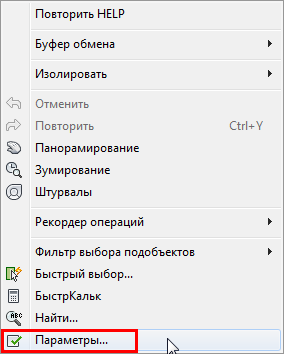
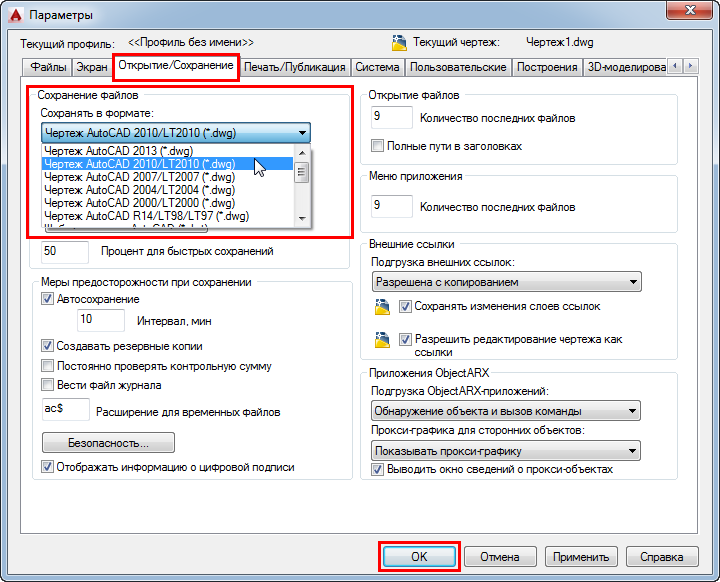
Спасибо. Очень помогли.
А если программа совсем закрывается, при — СОХРАНИТЬ КАК, что в этом случае делать?
Мало ли, может еще сидите на этом форуме.
Сейв стоит по умолчанию в 2000 версию .dfx.
Вопрос — как избавиться о навязчивом предложении ACAD сохранить в формате 2018 года. После сохранения, при попытке закрыть файл он каждый раз рекомендует подобное.
Не смогу подсказать — только что попробовал так настроить, у меня молча сохраняет в dxf.
Благодарю сердечно , вы мне очень помогли.
Интересная информация. Благодарю, но подскажите, как быть если новая версия очень неудобная, хочу установить старую. И при удалении нового автокада, смогу ли я открыть документы затем в старой версии, если выполню аналогичные действия. Но все документы придется открывать и пересохранять? большой объем. Я опасаюсь, что удалив новый автокад, мои документы которые я не сохраняла в старой и не откроются.
Надо проверить в каком формате сохраняет Ваша «новая» версия. Скорее всего в 2013-м. Соотв. открыть файлы сможете в 2013-м и выше. Если нужно в более раннем, то соотв. нужно пересохранить все файлы. Сделать это быстрее через утилиту DWG TrueView (отдельная бесплатная программа) — она поддерживает пакетное пересохранение. Там нужно выборать опцию DWG Convert, указать файлы и задать в какую версию их пересохранить.
П.С. Если честно, использование старого автокада — это тупик, т.к когда-то от него все равно придется отказаться. Я работал во всех версиях с 2002 по 2017 — абсолютно точно, новые куда удобнее. Некоторых пугает появившаяся в 2009-м лента. Но привыкнуть к ней дело нескольких дней, а потом сами осознаете, что это удобно.
Большое спасибо за урок, вы мне очень помогли.